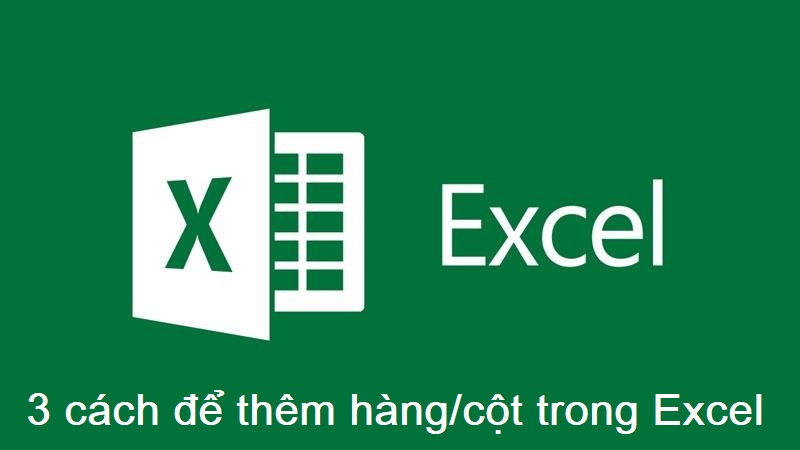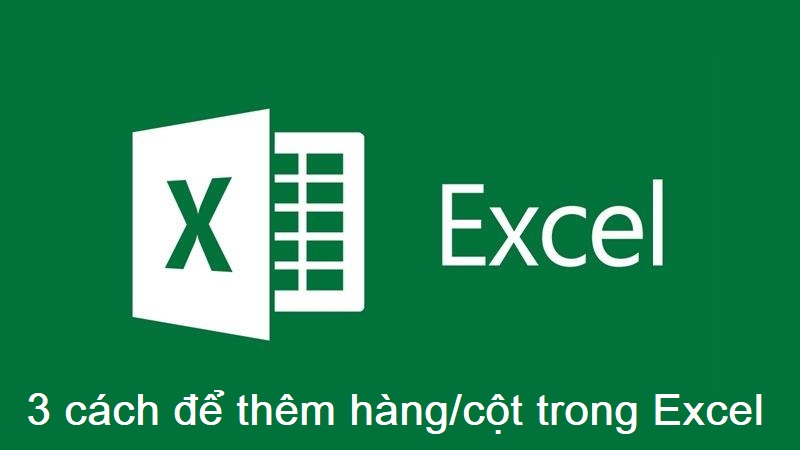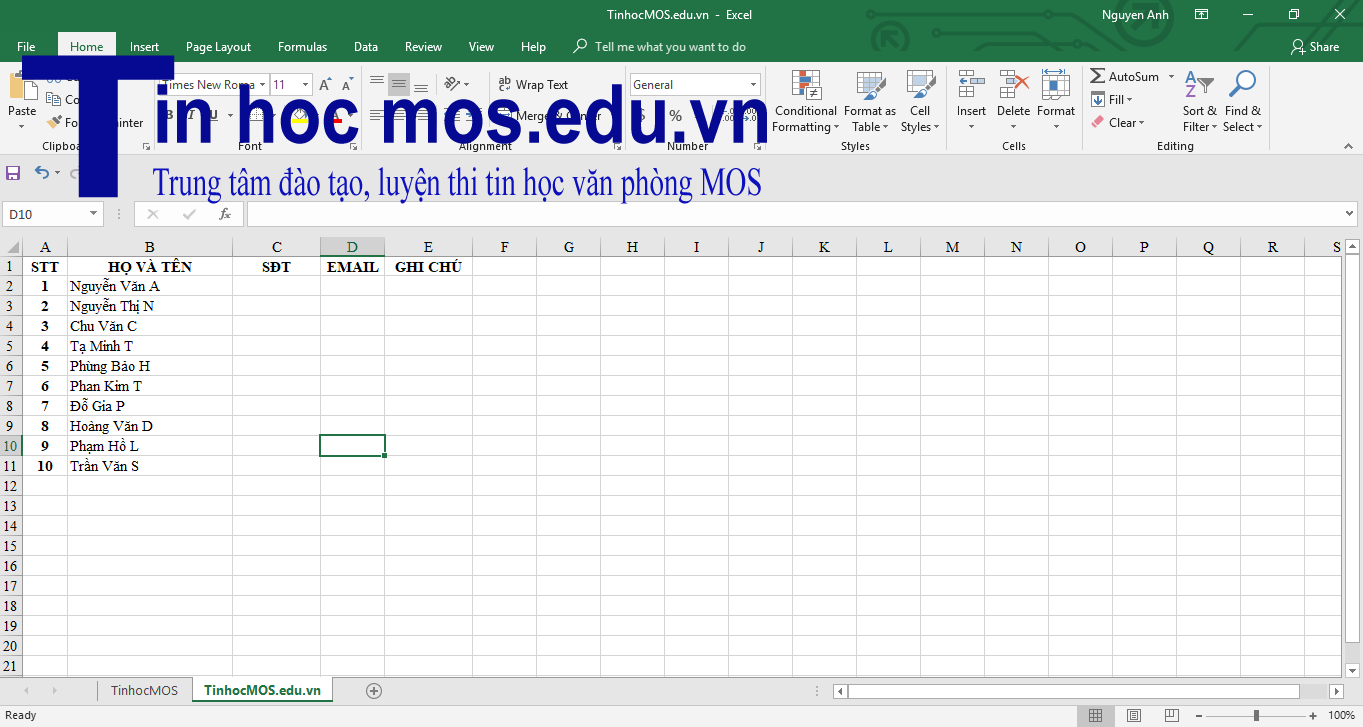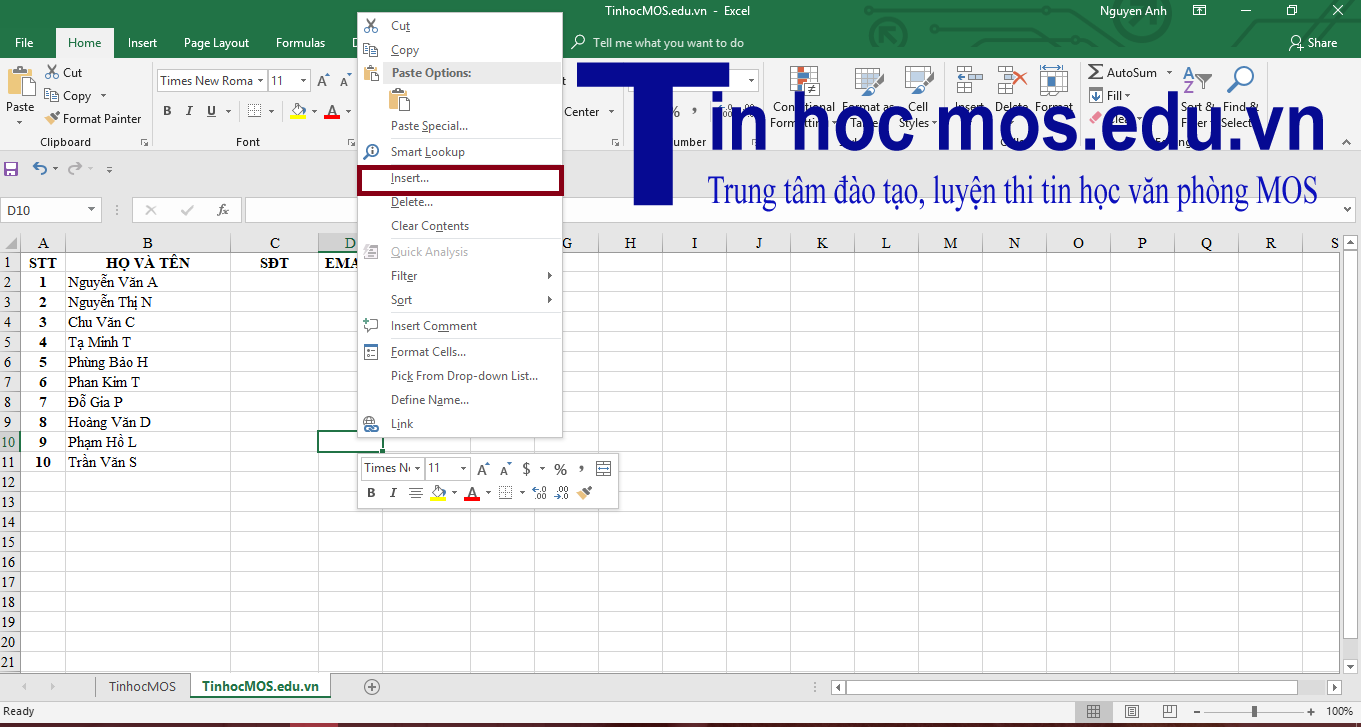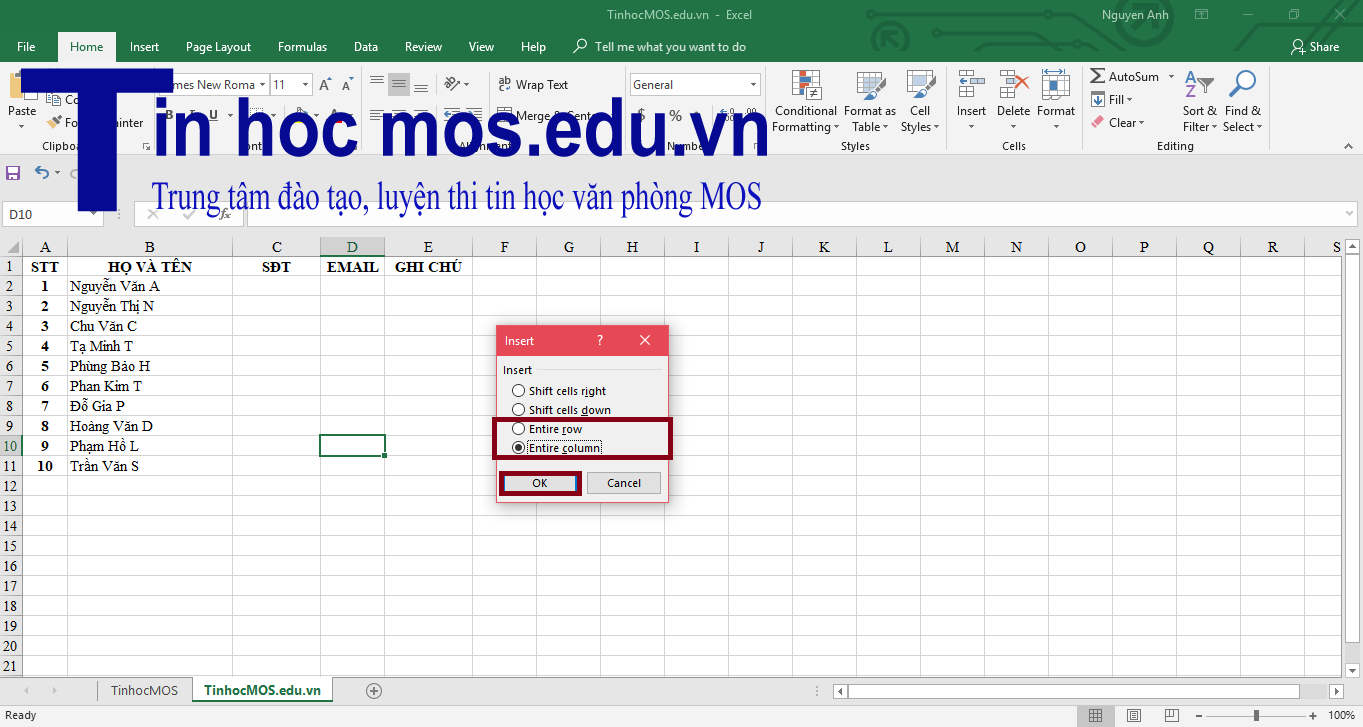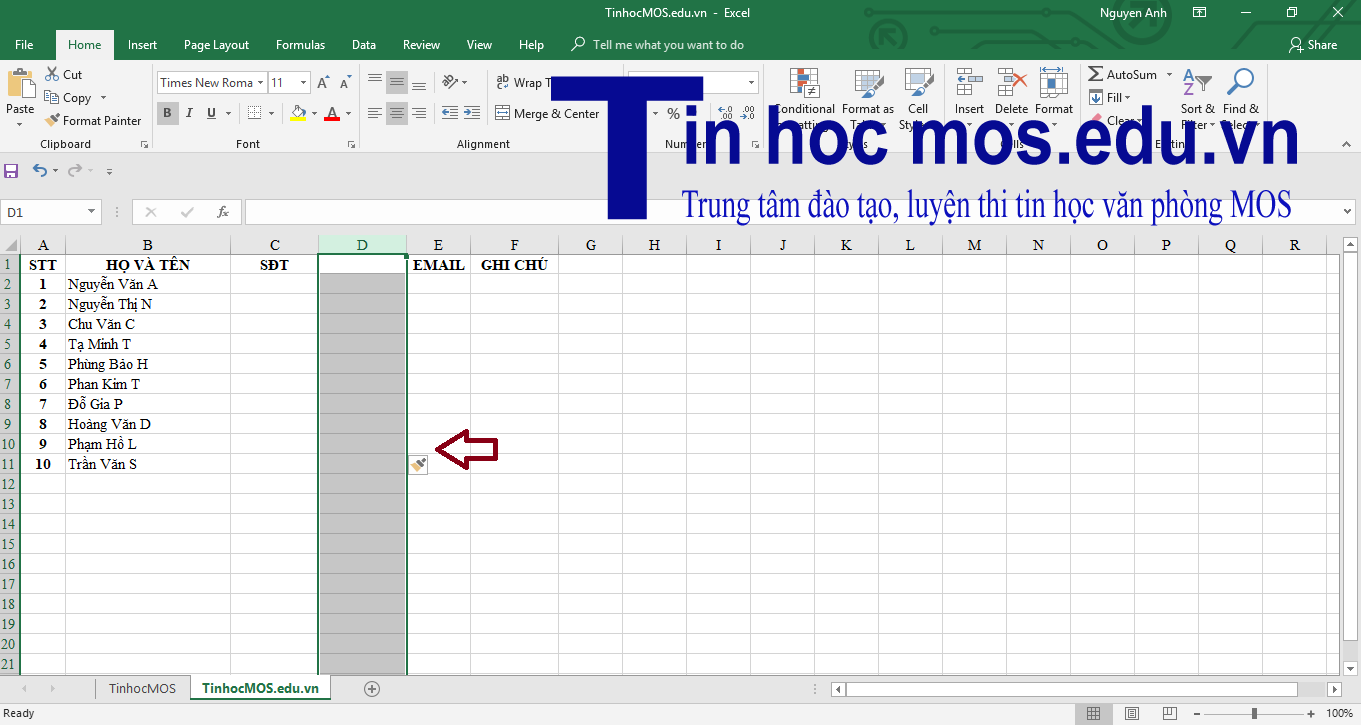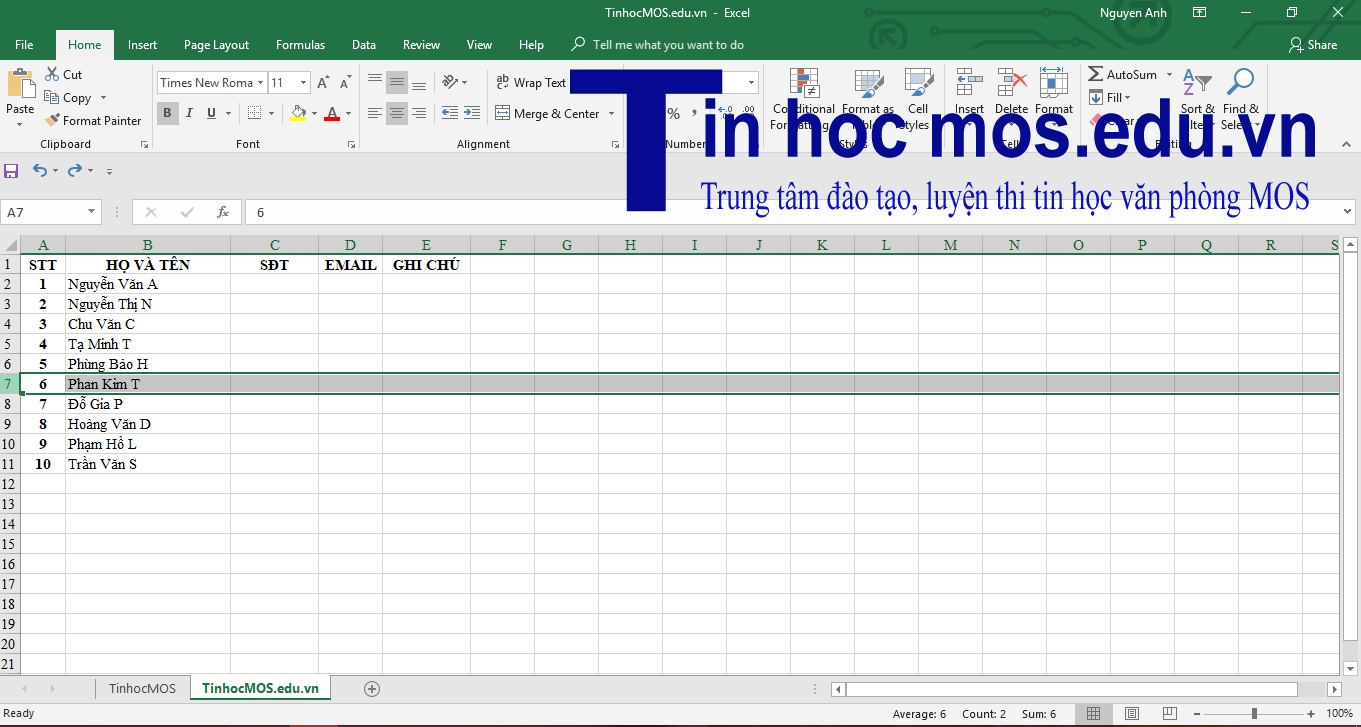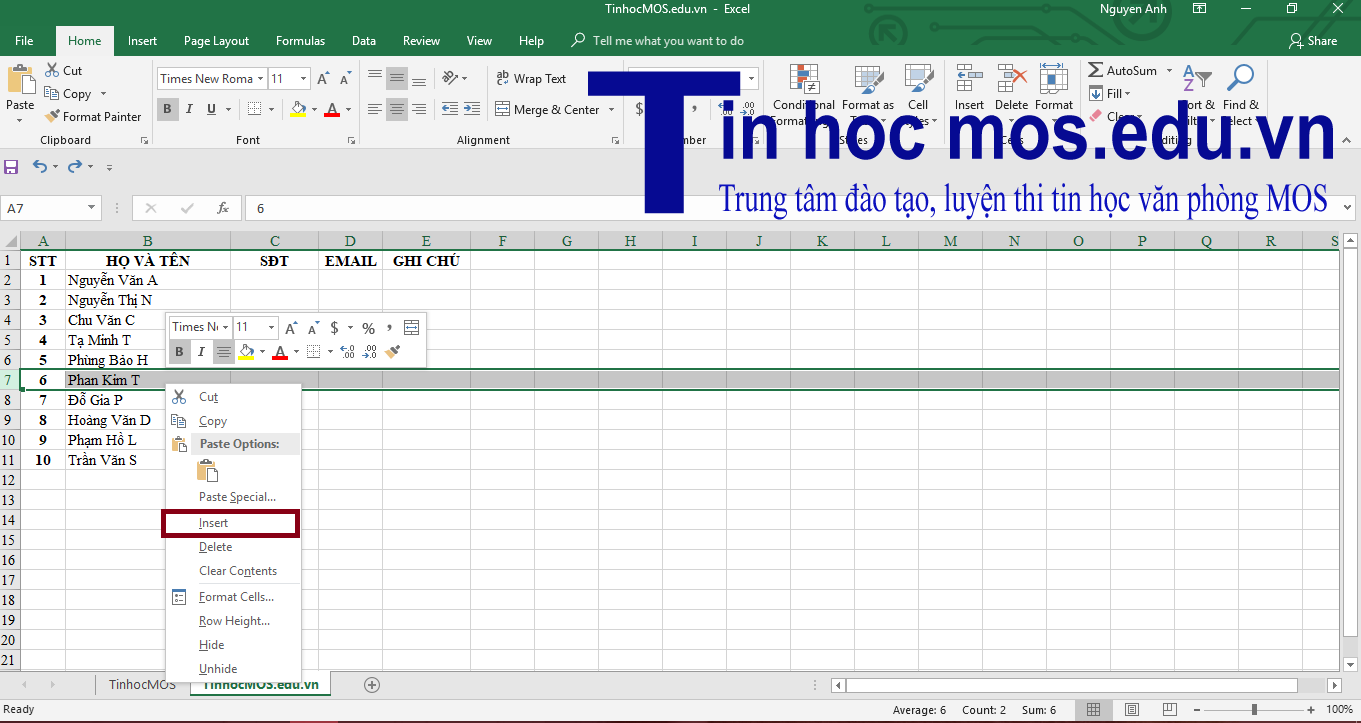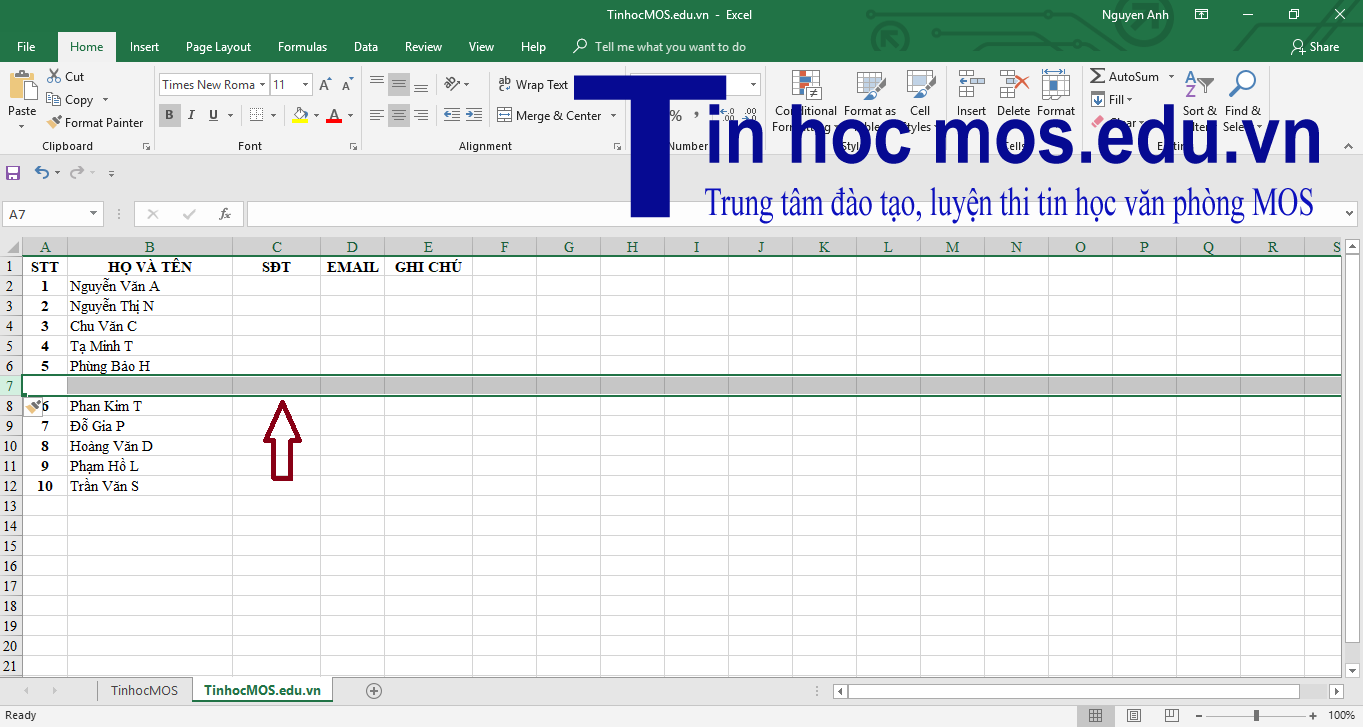Khi thao tác nhập dữ liệu trên file Excel, một vấn đề mọi người rất hay gặp phải đó chính là nhập thiếu hoặc thừa dữ liệu. Vậy làm thế nào để giải quyết vấn đề này một cách đơn giản và nhanh chóng? Cùng Tin học MOS khám phá câu trả lời nhé!
Cách 1: Chọn ô bên cạnh vị trí muốn thêm hàng/cột.
(Chú ý: Hàng sẽ được thêm phía bên trên, cột sẽ được thêm bên trái).
Nhấn chuột phải, chọn Insert:
Hộp thoại Insert hiện ra, chọn Entire Row để thêm hàng, Entire Column để thêm cột, sau đó nhấn OK để lưu cài đặt:
Cột đã được thêm vào bên trái của ô:
Cách 2: Bôi đen tất cả hàng hoặc cột bên cạnh vị trí muốn thêm hàng/cột bằng cách click vào số thứ tự hoặc chữ cái đầu hàng/cột.
(Chú ý: Hàng sẽ được thêm phía bên trên, cột sẽ được thêm phía bên trái)
Nhấn chuột phải, chọn Insert, hàng và cột sẽ được tự động thêm vào file:
Cách 3: Sử dụng tổ hợp phím:
Bôi đen toàn bộ hàng/cột như ở cách 2.
Sử dụng tổ hợp phím Ctrl – Shift – + để thêm hàng/cột.
Trên đây là các cách để thực hiện thao tác thêm hàng/cột đối với file Excel.
Tin học MOS chúc bạn thành công!